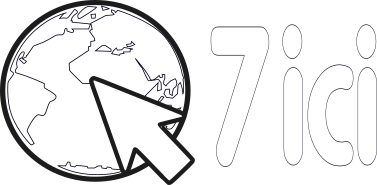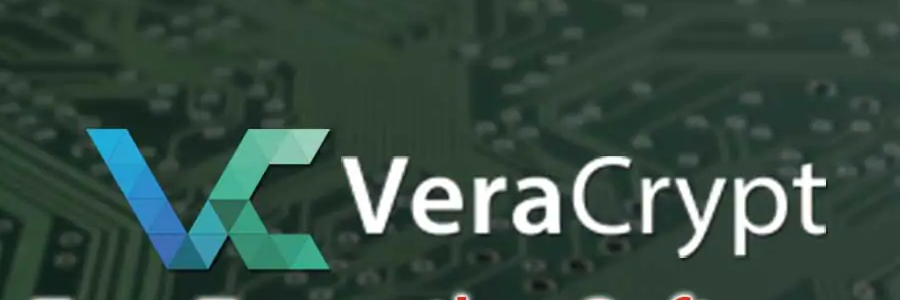
VeraCrypt
Attention on peut se dire que l'on n'a pas grand chose à cacher etc ... mais je ne cherche pas à cacher quoi que se soit aux personnes bienveillante mais plutôt aux autres. Je pense que cela n'est pas à négliger. Cette procédure va permettre de vraiment sécuriser toutes nos données numériques. Alors oui mes documents, photos, vidéos ne représentent pas vraiment un problème de réputation numérique (quoi que des fois !) alors je vais uniquement proposer une solution pour un espace de stockage de quelques méga-octets mais toute cette procédure peut être envisagé pour des stockages plus important.
Les solutions
Sous linux ubuntu il y a depuis quelque temps des solutions possible et rapide de coffre fort (vault kde), mais hélas peut facile de transposer sous notre windows. Alors je suis partit à la recherche d'une solution plus interopérable. Cela n'a pas mis très longtemps.
Veracrypt, le principe
Merci wikipédia. Donc pour résumer, libre, chiffrement à la volée, c'est Français Monsieur, disque virtuel et enfin multi-systèmes. Je suis pas un spécialiste de sécurité, mais ce dont je suis sur c'est qu'il n'y a et n'aura jamais de système infaillible surtout quand il y a un facteur humain. En plus quand on lit l'article wiki et que l'on voit l'attaque par démarrage à froid, je pense que tout est dit mais cela reste quand même un bon moyen de réserver ce privilège de voler mes données à des hautes instances avec de gros moyens et pas à mon voisin de 12 ans.
Mise en oeuvre
Comme sous Windows c'est surement le même principe, on ne va parler que de linux et plus particulièrement Ubuntu. Depuis le site de l'éditeur télécharger le paquet deb, il y a une version portable mais dans mon cas je préfère la version en dur puisque j'ai mon pc à moi tout seul et pas touche aux autres. Toujours un peu de lecture depuis l'installation graphique des paquets et l'onglet "Included files"
./usr/bin/veracrypt
./usr/bin/veracrypt-uninstall.sh
./usr/share/applications/
./usr/share/applications/veracrypt.desktop
./usr/share/doc/veracrypt/
./usr/share/doc/veracrypt/HTML/AES.html
./usr/share/doc/veracrypt/HTML/Acknowledgements.html
./usr/share/doc/veracrypt/HTML/Additional Security Requirements and Precautions.html
....
./usr/share/doc/veracrypt/License.txt
./usr/share/pixmaps/veracrypt.xpmDonc, un exécutable, un uninstall, un beau raccourcis menu et beaucoup, beaucoup de doc.
Installation
Rien a dire à part cliquer sur le bouton
Exploitation
Pour mon cas le principe sera un volume fichier volume pour pouvoir le transporter voir le partager par le "nuage", il y a aussi un mode disque ou partition entière mais je n'ai pas assez de data à ultra protéger. Depuis le GUI de veracrypt le plus simple c'est encore de se laisser guider par le "Volume creation Wizard".
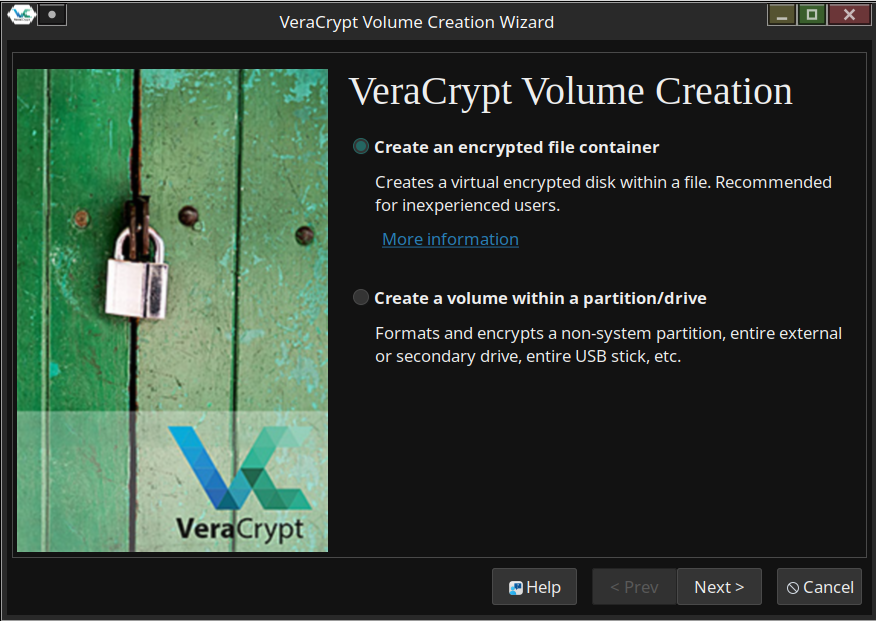
- Create an encrypted file contair
- Standart VeraCrypt Volum
- Préciser le fichier, éviter un nom équivoque du style monfichiersuperimportant_crypteVeracrypt mais plutôt un nom du style help.txt
- Choisir le pays que l'on préfère le plus USA, Japon, Russie. Oui je suis pas un spécialiste alors je me raccroche à ce que je peux.
- Pour la taile et vu que je veux le partager donc pas trop alourdir mon nuage, ce sera 128Mo
- Petit mot de passe, en fait non un bon gros mot de passe ou pourquoi pas une "pass phrase" du style "Aujourd'hui il pleut des cordes !"
- Système de fichiers, facile petit 128Mo pas possible de mettre des fichiers de 4go et je veux interopérable avec windows, se sera FAT
- Format
Voilà un beau fichier ni vu ni connu perdu au milieu des autres, depuis l'interface GUI de veracrypt, on sélectionne depuis le bouton "select file" notre fichier, puis un slot de libre et enfin le bouton en bas "Mount", vous voici avec un nouveau disque accessible depuis le chemin indiqué.
Pour la suite, plus particulièrement les clés ssh, il est important d'ajuster les options de montage puisque c'est du fat et donc du 777 partout, il faut que les fichiers des clés soient sur un mode 0600 et 0700 pour les dossiers. Il faut donc dans les options globales "Setting" -> "Mount Options" ajouter les mask suivant :
dmask=0077,fmask=0177
Petit rappel :
- 1er -> octal permission
- 2eme -> utilisateur
- 3eme -> groupe
-
4eme -> autre
donc on soustrait 7 pour chaque colonne et on garde le reste ce qui donne pour 0700 -> 0077 et pour 0600 -> 0177
Reste plus qu'a mettre fichiers et dossiers au coffre.
Point information très très important
Toute ces manipulations nous ont permis de créer un espace de stockage sécurisé et robuste, mais
- il est robuste mais pas inviolable.
- il n'est qu'un espace de stockage sécurisé, en rien il nous protège lors de son utilisation. Je m'explique quand votre poste informatique est compromis par un pirate, un cryptolocker, un virus, un trojan etc ... et que vous déverrouillez votre disque sécurisé, cet espace n'est plus sécurisé puisque il est considère par le système comme un espace disque classique, donc le système peut lire et écrire voir même le corrompre par une mauvaise écriture de fichiers.
Comme tout ce qui est précieux dans le monde merveilleux de l'informatique, il n'y a qu'une solution et qui est infaillible pour être sur de ne jamais perdre de données, c'est la sauvegarde. Vous savez le fait de copier ces données précieuses très régulièrement sur un support fiable et robuste et qu'une fois que cela est accompli on met dans un coin a l'abri des incendie,vol, surcharge électrique etc ...